Har du lyst til, hvordan Gmail fungerer offline? Her går vi igennem det.
Kort sagt er folk, der er bekendt med Gmail, for det meste bekendt med sin offline inkarnation, som Google sagde, at det gradvist frigiver sine brugere i de kommende dage. Den største forskel er selvfølgelig, at du ikke kan se nye meddelelser, og e-mails, du sender, er kun i kø, indtil de kan leveres, når en netværksforbindelse genoprettes.

Gmail bruger Googles Gears-teknologi, som blandt andet gør det muligt for browsere at gemme data på en computer i det, der kaldes en lokal cache. Jeg bruger Firefox 3.1 beta 2, med hvilken Gears ikke er kompatibel, så du kan få adgang til Gmail offline Jeg brugte Google Chrome i stedet, som har Gears bygget. Da Gears er en relativ sjældenhed, skal de fleste mennesker installere det Først, som Google går igennem.
Der er nogle begrænsninger for offline Gmail: Kun ca. 10.000 meddelelser downloades - den nyeste og senest anvendte. Du kan ikke bruge fanen Kontaktpersoner til at administrere dine forbindelser, selvom e-mail-adresser autokompletter fungerer, så du ikke behøver at bekymre dig om at huske e-mail-adresser. Du kan ikke indeholde vedhæftede filer til nye meddelelser. Den er kun tilgængelig i Gmail til engelsktalende.
Men generelt er det bestemt det værd, hvis du nogensinde er på et fly, taxi, tog, ferie tilbagetog eller café med en overbelastet forbindelse.
Hvordan bruger du det? Første ting først. Gå til fanen "Labs" i afsnittet Gmail-indstillinger, klik på knappen "aktiver" ved siden af Offline Gmail. Gå så helt til bunden af siden og klik på "Gem ændringer". Dette er en eksperimentel funktion, og Google advarer om, at de nogle gange har set problemer med at holde den lokale cache synkroniseret.
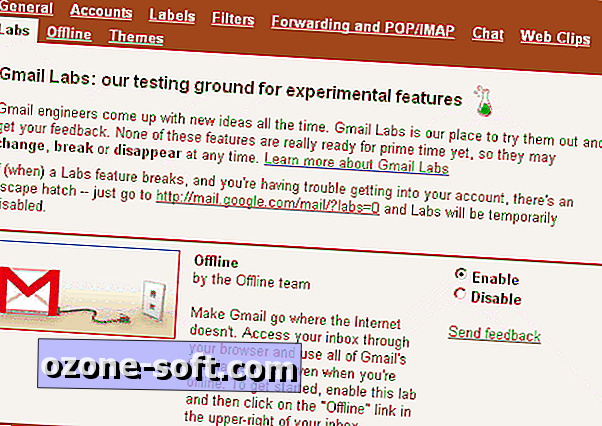
Der er mere at gøre for at sætte det op. Gå tilbage til din in-box, og klik derefter på linket Offline 0.1 i øverste højre hjørne. Det går dig igennem næste trin i opsætningen, herunder opsætningen af Gears, hvis du ikke har det kørende endnu.

Derefter kommer forklaringen på, hvad du laver og advarslen om ikke at installere offline Gmail på en offentlig maskine.
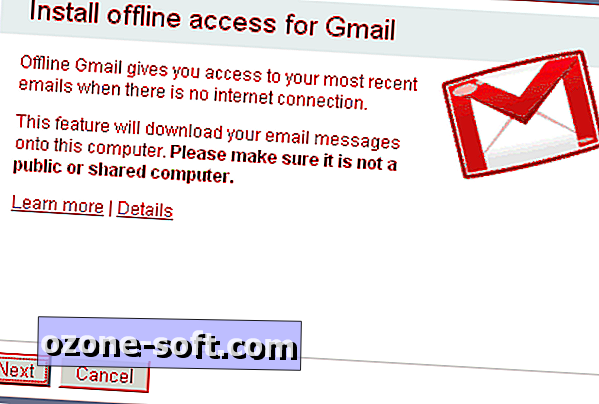
Så kommer tilladelsesfasen. Du giver Gmail adgang til Gears, hvilket betyder, at softwaren får adgang til din harddisk.
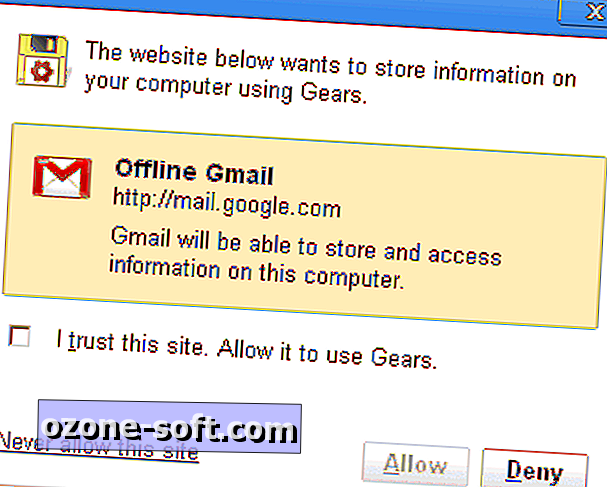
Føler du, at du ikke har nok ikoner i dit liv? Er dit skrivebord bare ikke rodet nok? Hvis ja, så er det tid til at lade Gmail drysses nogle flere ikoner rundt. Jeg har faktisk ikke noget imod dette for værdsatte applikationer: I Windows tildeler jeg en tastaturgenvej til ikonet, så jeg kan starte det med en Ctrl-Alt-G-kombination. Når du starter Gmail fra ikonet ved hjælp af Chrome, brænder det op applikationen uden faneblad og navigationslinje, så du får maksimal skærm fast ejendom til applikationen; Klik på links åbner dem i et nyt browservindue.
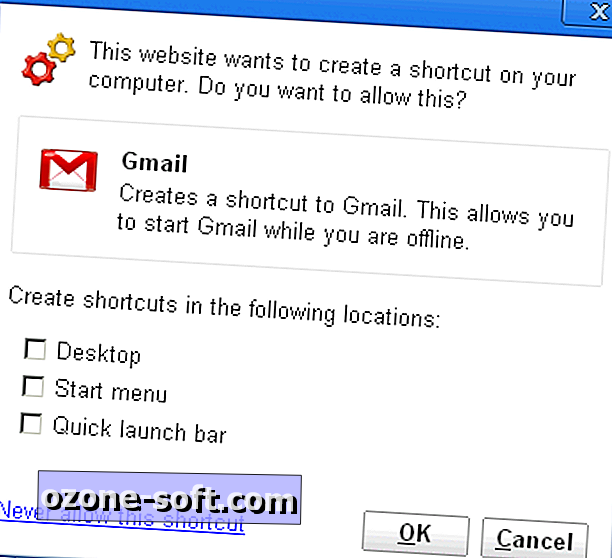
Næste kommer synkroniseringsprocessen. Afhængigt af din i-boks størrelse og netværksforbindelse kan det tage lidt tid. Og desværre, hvis du aktiverer offline-tilstand i en separat browser - f.eks. Internet Explorer - skal Gmail downloade hele shebang igen.
Heldigvis kan Gmail stadig bruges, mens du opretter cachen, fordi Gears er multithreaded - det kan med andre ord gå og tyggegummi på samme tid.
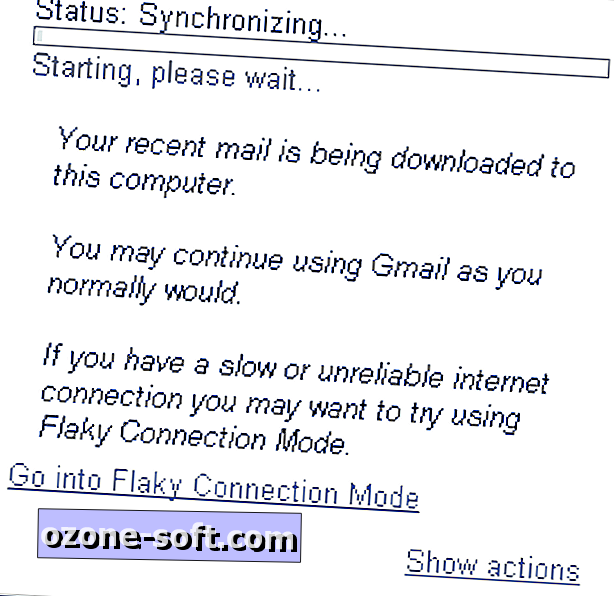
Synkroniseringsprocessen er afbrydelig. Gmail fortæller dig, hvor langt tilbage i dit arkiv det er delvist, og hvor mange meddelelser der er blevet downloadet hidtil. Databasen er optimeret til omkring 10.000 meddelelser, og søgning efter dem er hurtig, selvom det returnerer ufuldstændige resultater i forhold til Gmails ydeevne, mens de er forbundet til dit fulde arkiv.
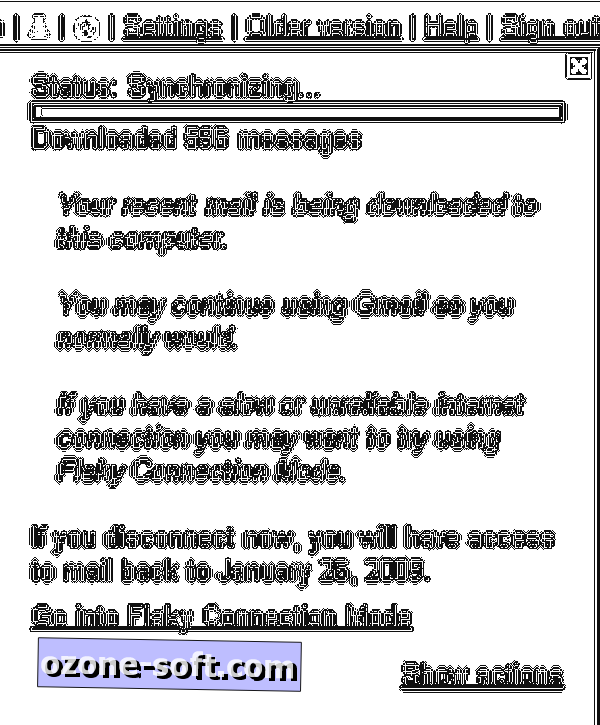
Når meddelelserne er færdige, håndterer Gmail vedhæftede filer. Du kan se vedhæftede filer når du er offline, men du kan ikke medtage vedhæftede filer i ny e-mail, du opretter under offline, i det mindste for nu.
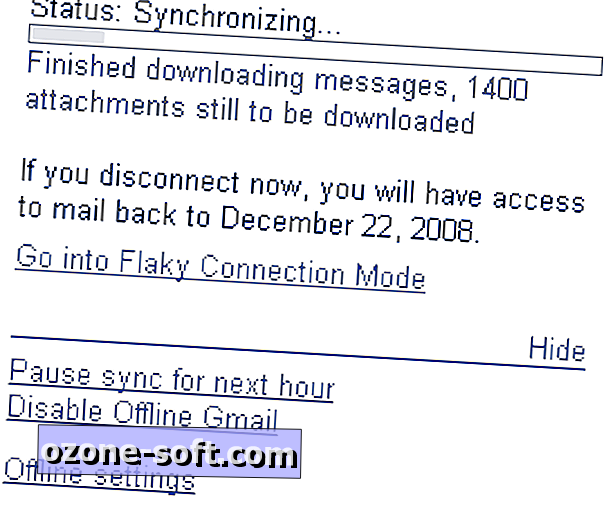
Kontrolpanelet i Gmail-indstillinger viser, hvor langt tilbage Gmail's offlinearkiv går. Det fortæller også, hvilke tags det indeholder, hvilket er praktisk - hvis du vil have alle beskeder fra dine folk i arkivet, mærket dem "familie" (jeg har min konto oprettet for at anvende den etiket, når meddelelserne kommer fra forskellige e- mail adresser). Enhver etiket, du har klikket på, bliver arkiveret offline. (I dette billede er mine etiketter blevet sløret. Ingen kigger!)

Hvis du er offline, registrerer Gmail det automatisk. Hvis du klikker på det grå cirkel-med-et-ikon, der angiver intet netværk, vil denne pop-up blive vist, så du manuelt kan prøve at genoprette forbindelse. Statuslinjen - enten online eller offline - tillader dig også at indtaste den mellemliggende "flaky connection mode", som er designet til tider, når din netværksadgang er intermitterende. Med det vil Gmail forsøge at hente nye meddelelser og levere dem, du har instrueret, sendes, men bliver ikke for ruffede, hvis netværket ikke er op.
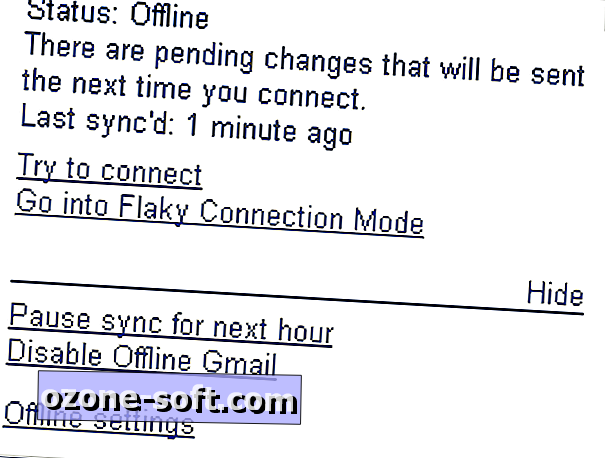
Herefter er du konfigureret til offline Gmail. Hele resten af grænsefladen er den samme som online: Meddelelser kan læses, stjernemarkeres, mærkes og arkiveres; søgning og samtale se arbejde med meddelelserne i dit arkiv; og nye meddelelser kan skrives. Jeg vil gerne have kontakthåndtering, men samlet set er oplevelsen god og en stor forbedring for applikationen.












Efterlad Din Kommentar